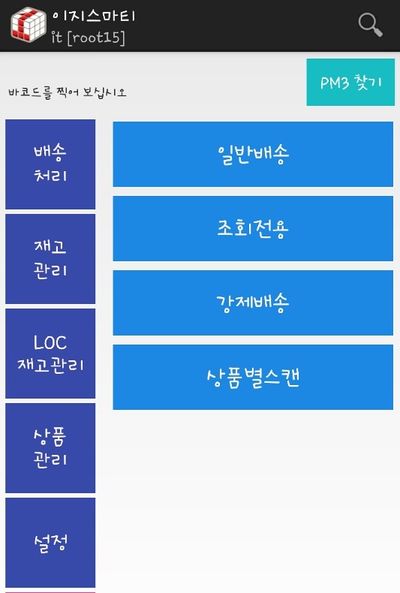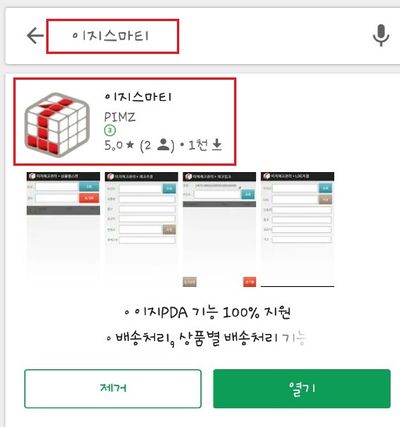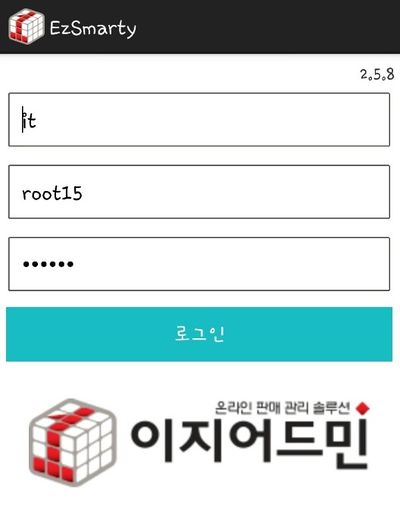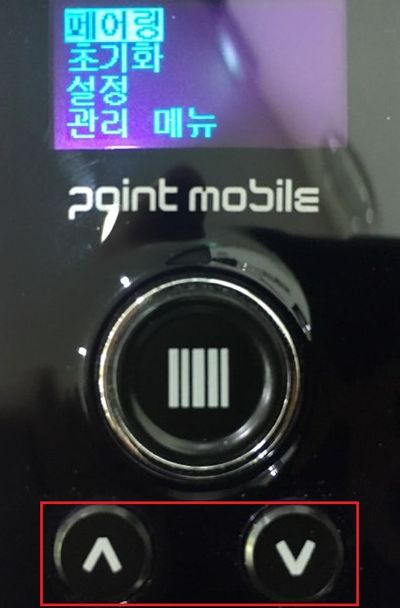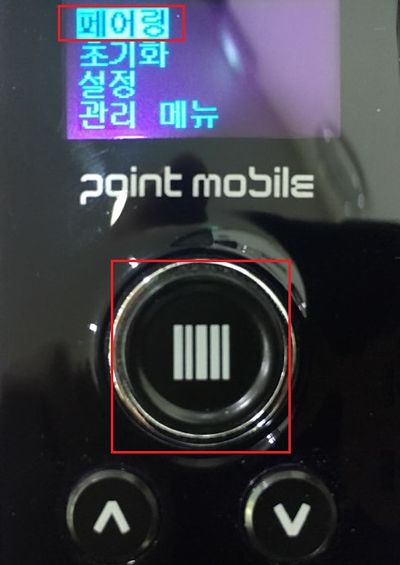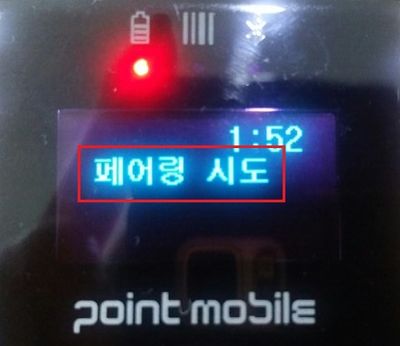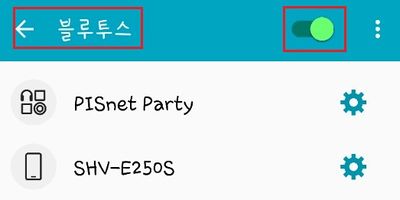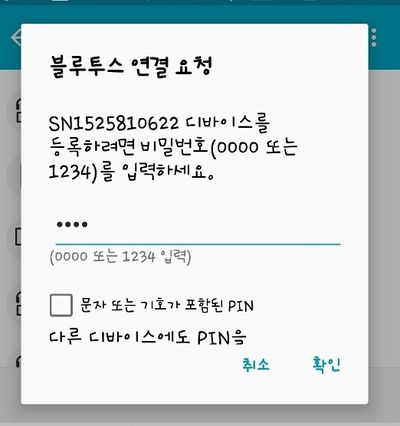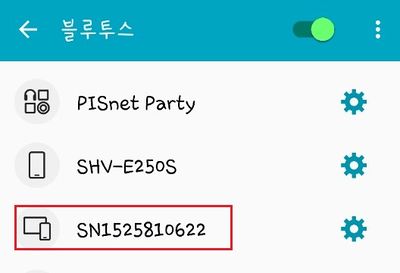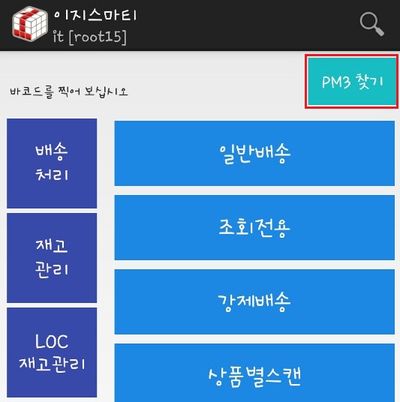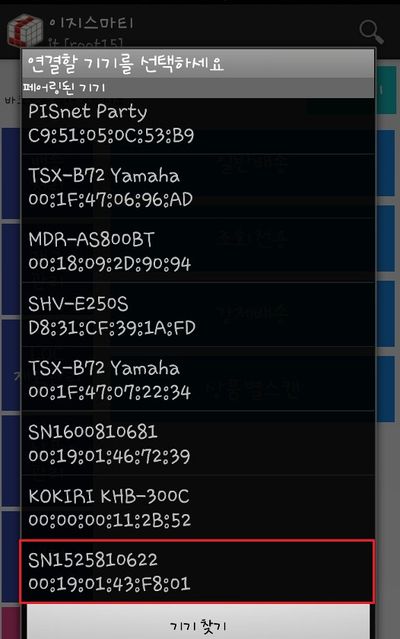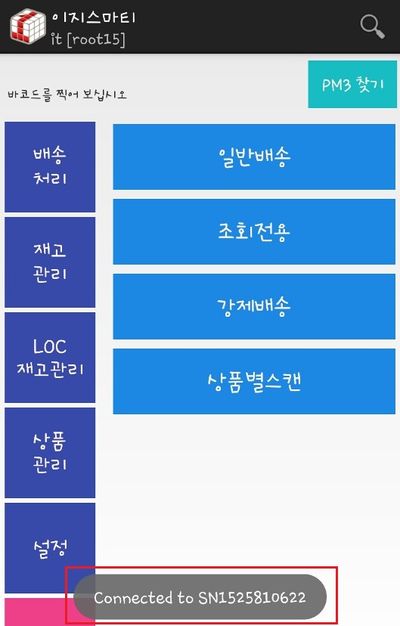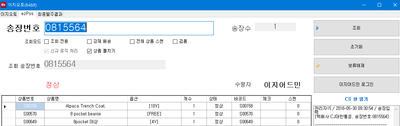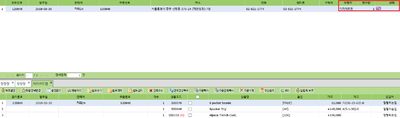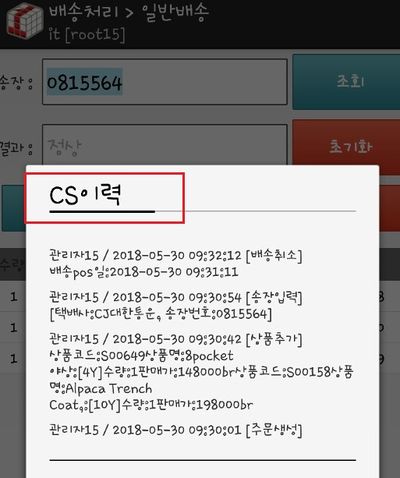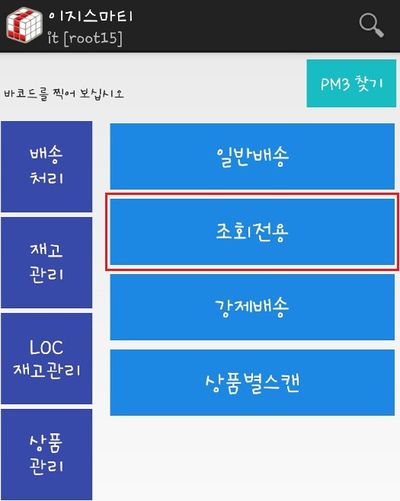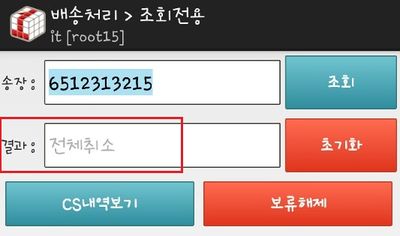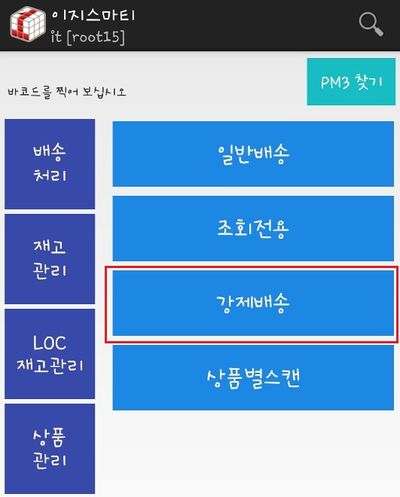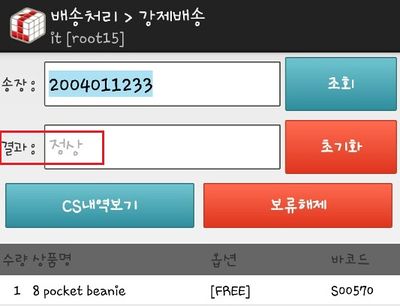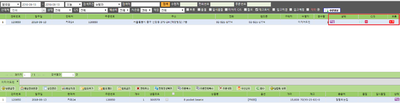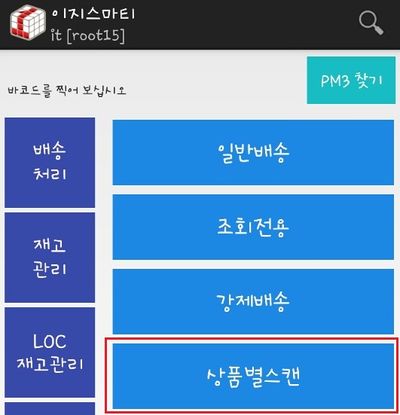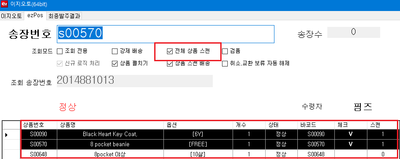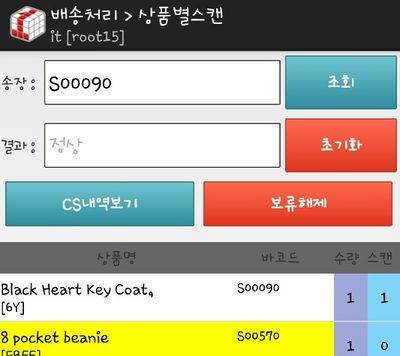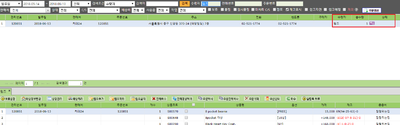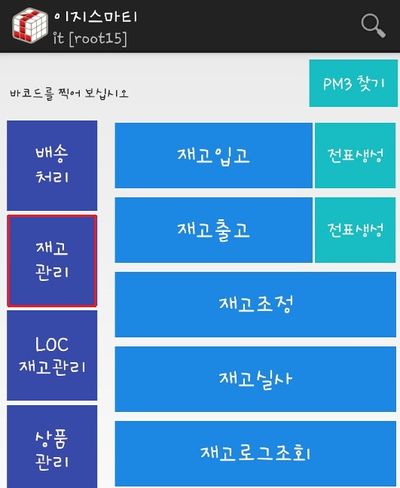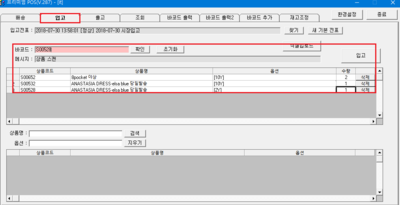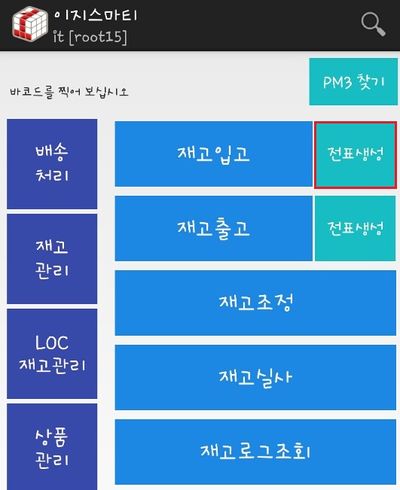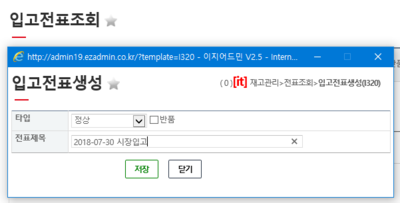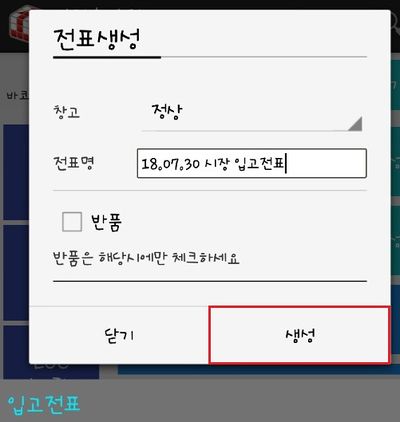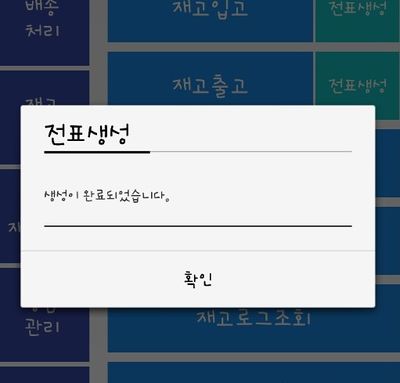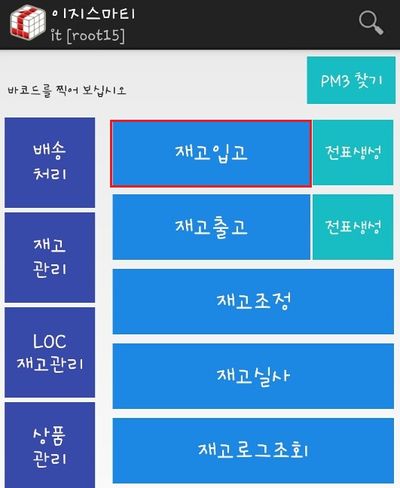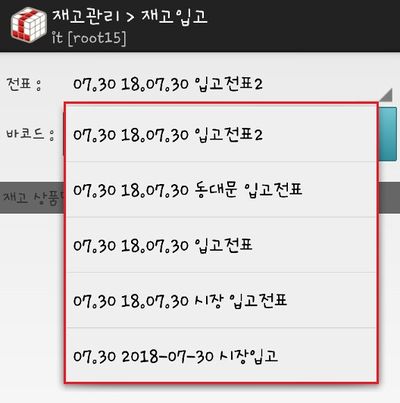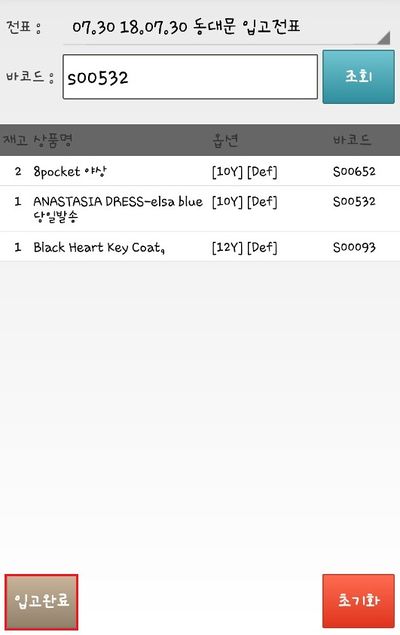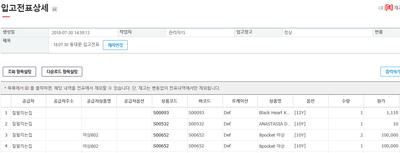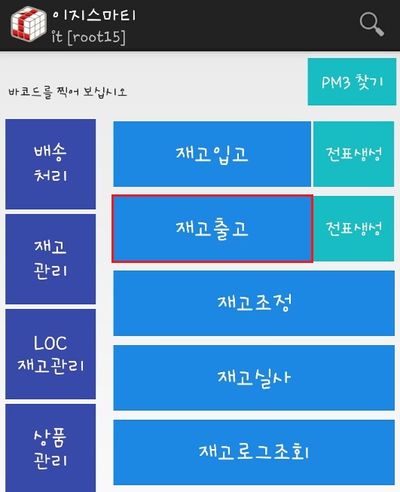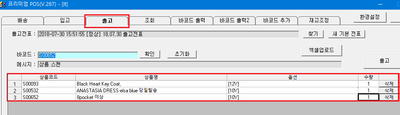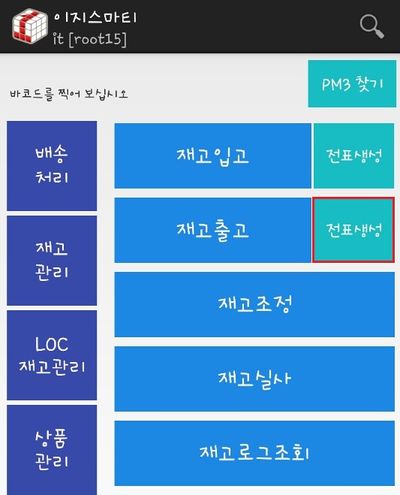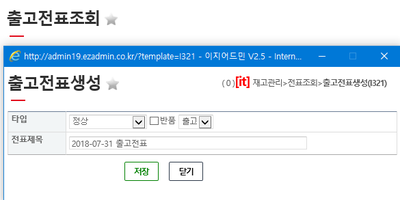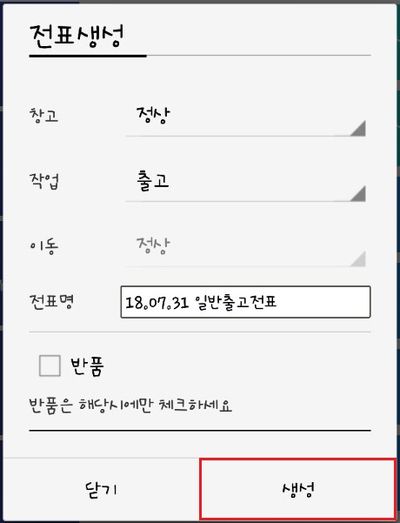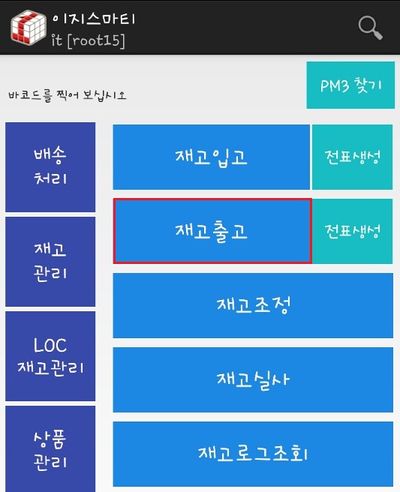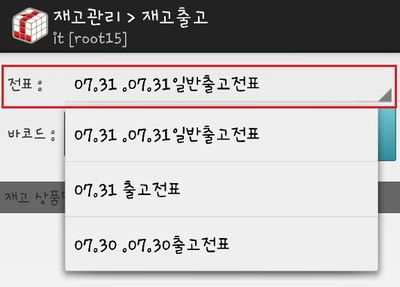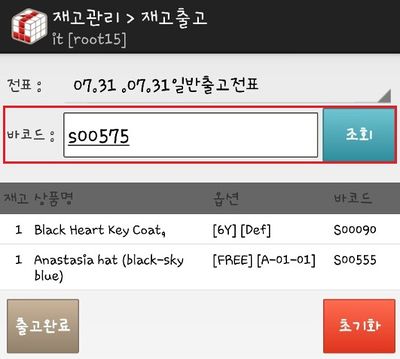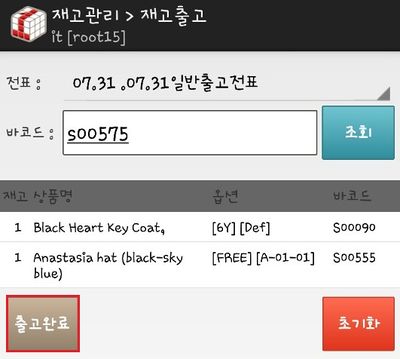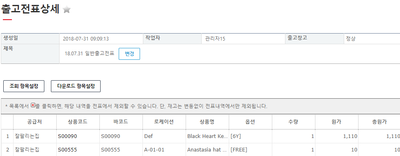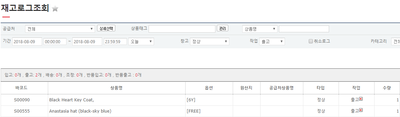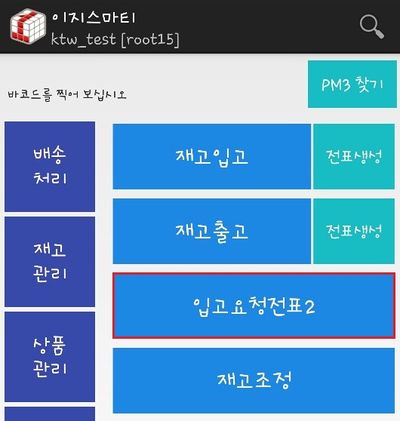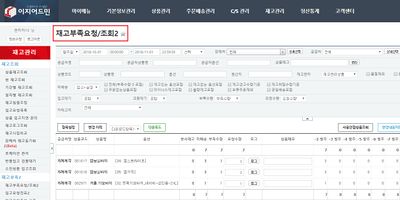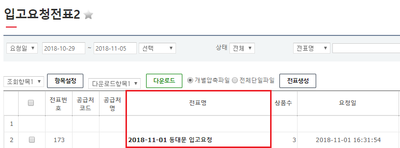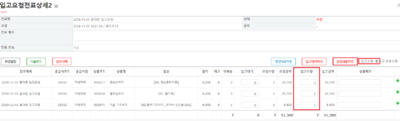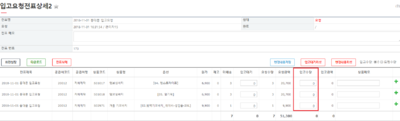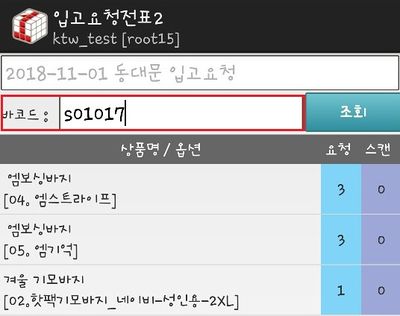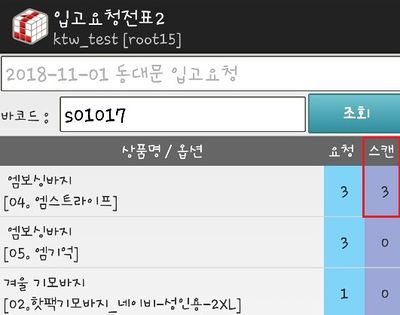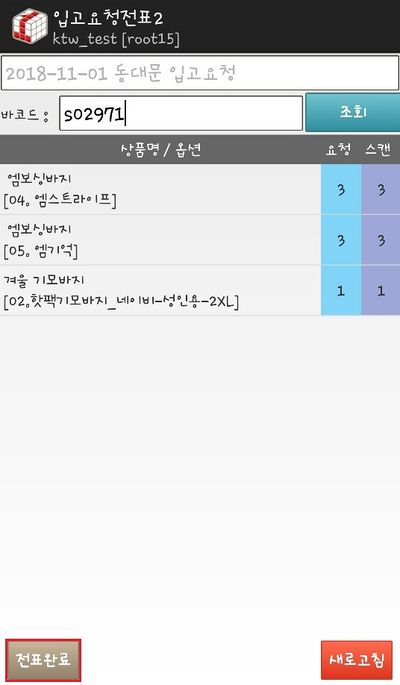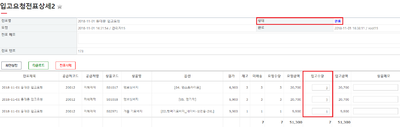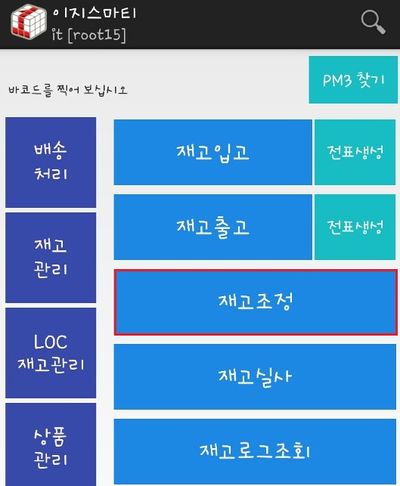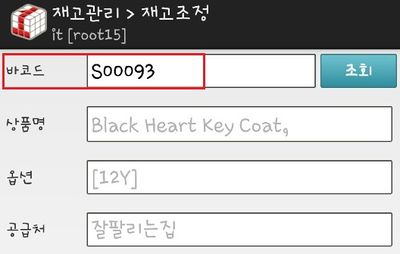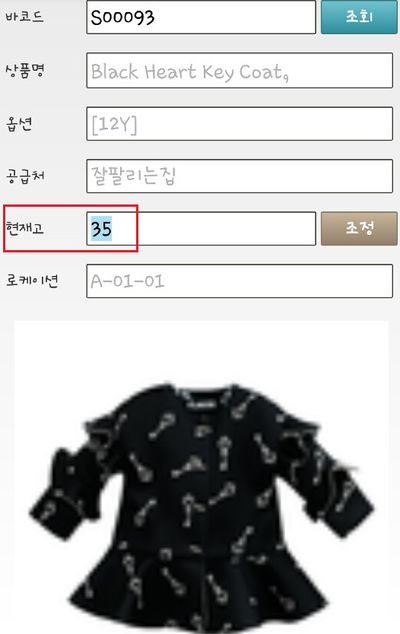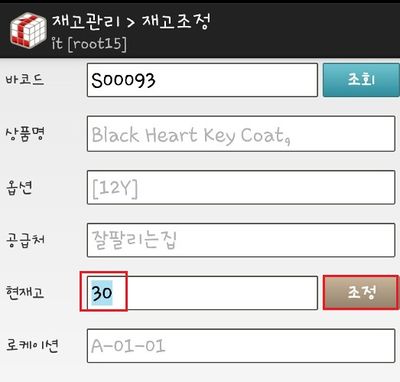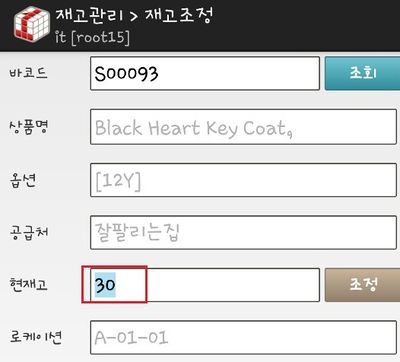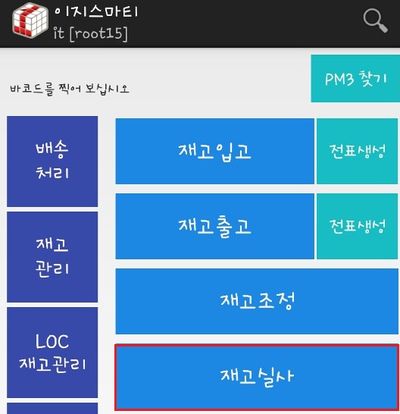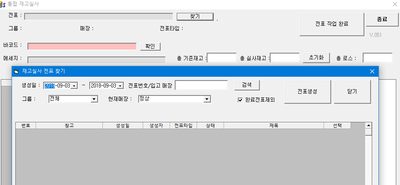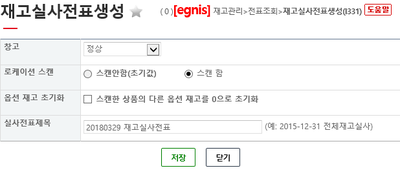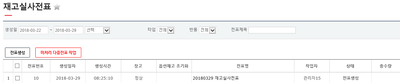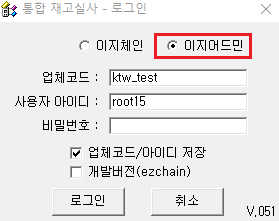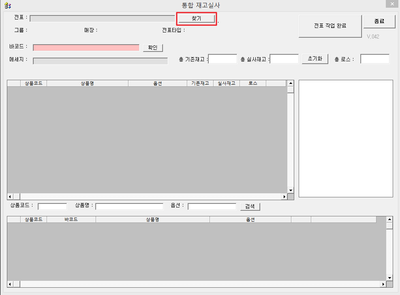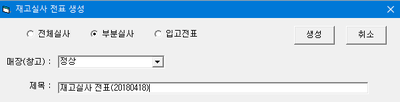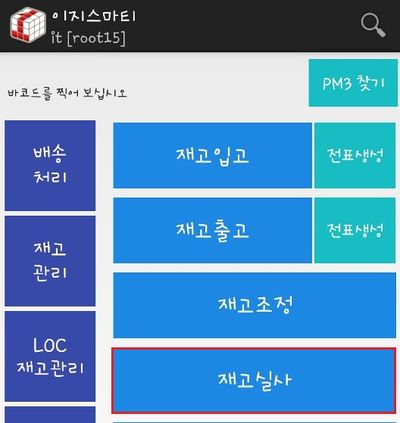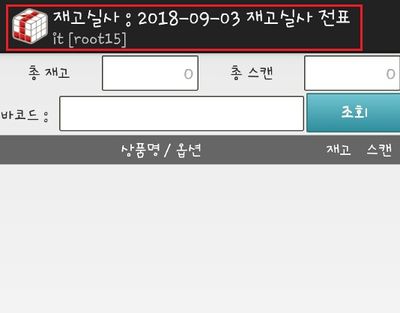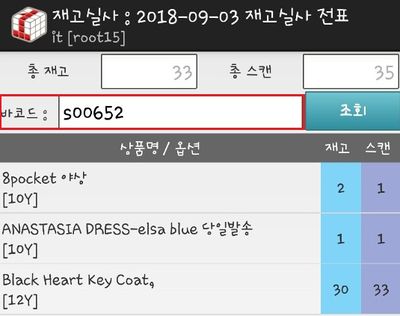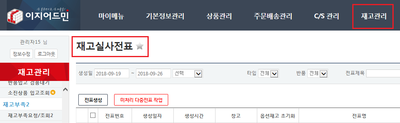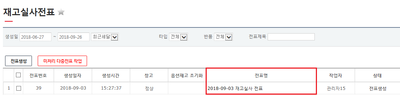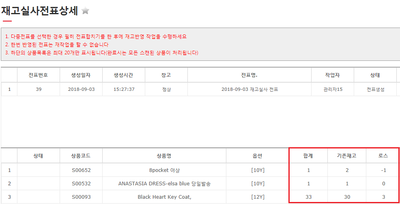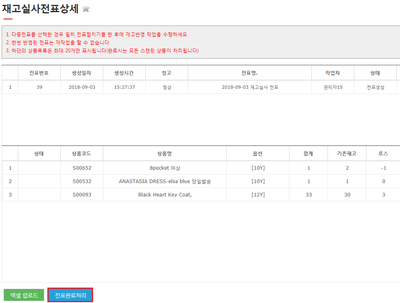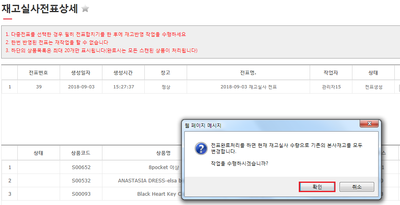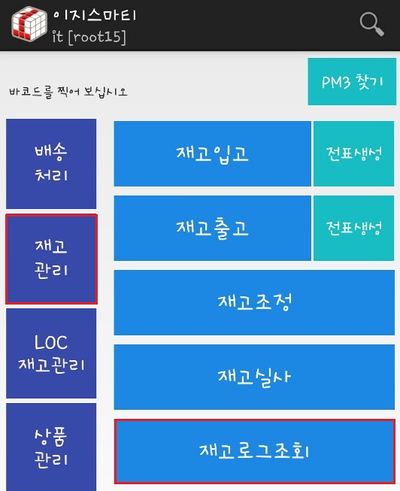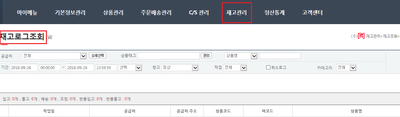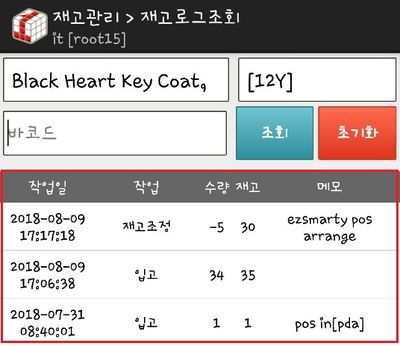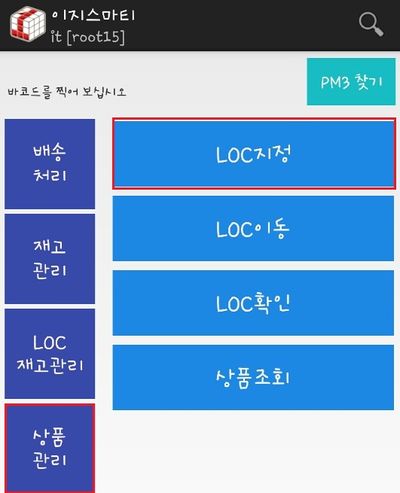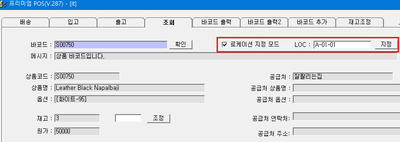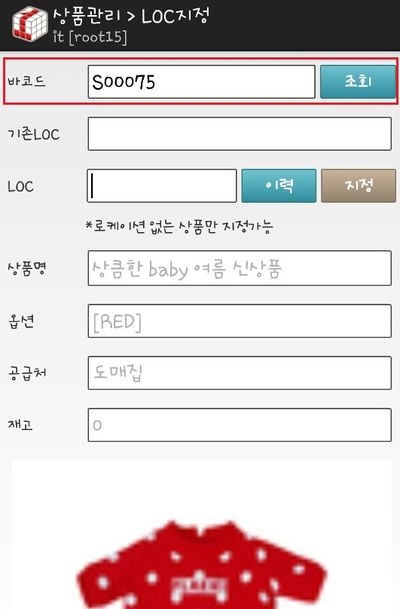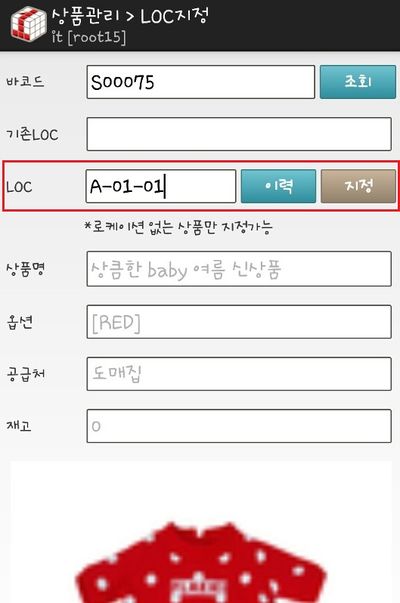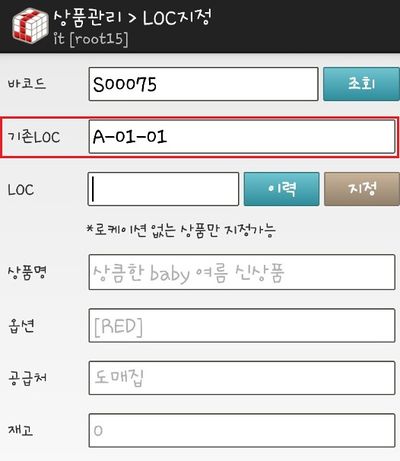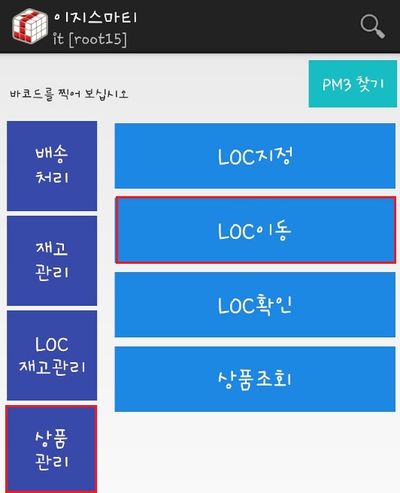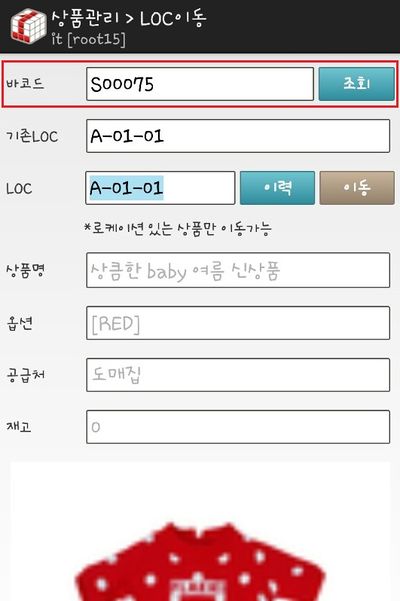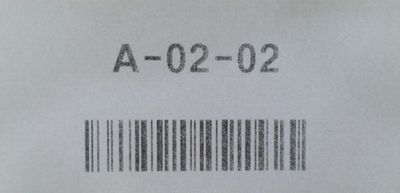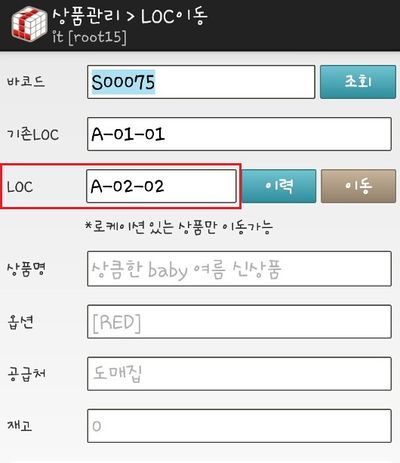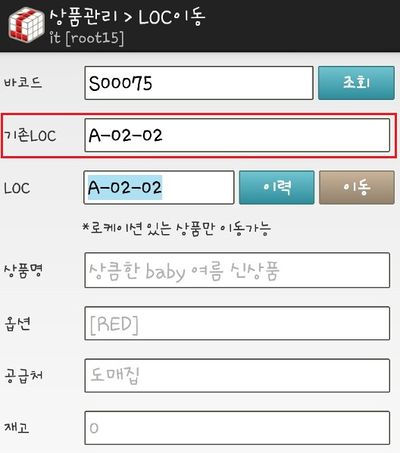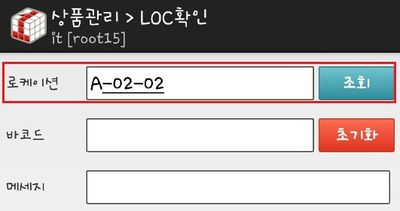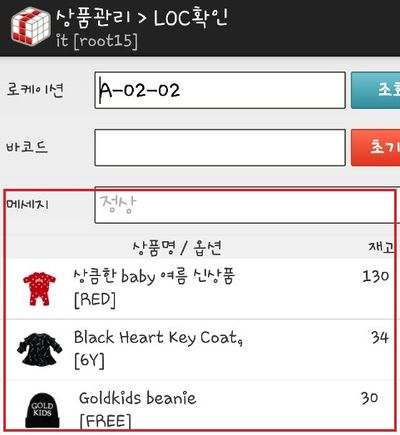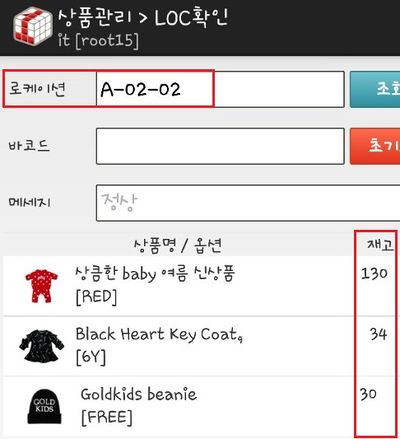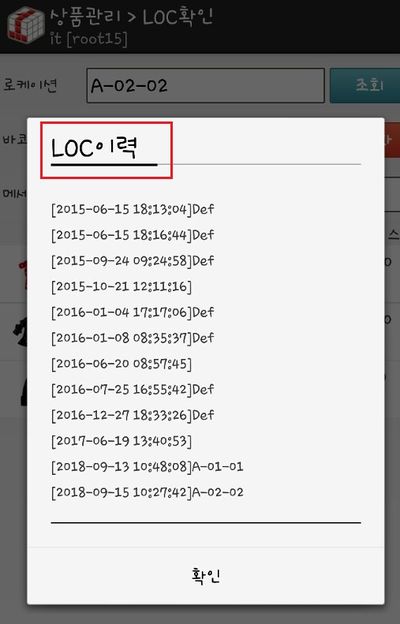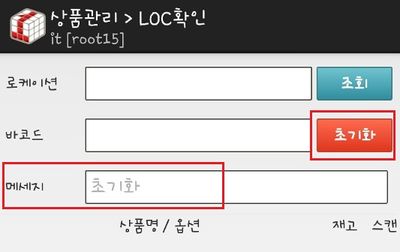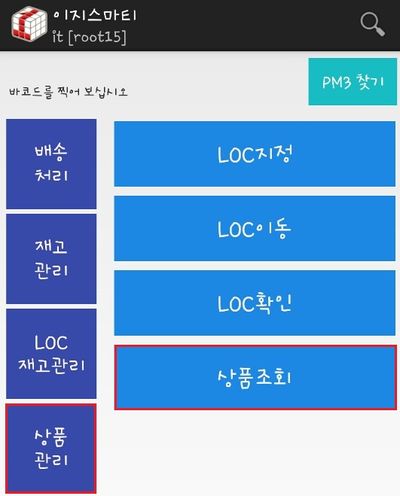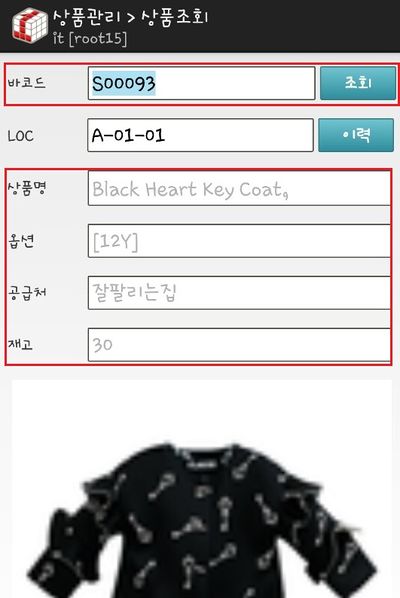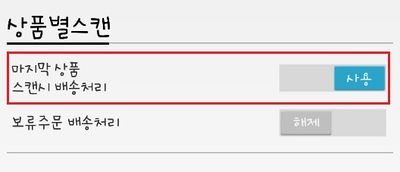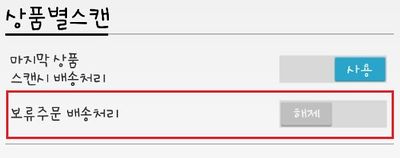"이지스마티"의 두 판 사이의 차이
| (사용자 2명의 중간 판 46개는 보이지 않습니다) | |||
| 462번째 줄: | 462번째 줄: | ||
| valign=top| | | valign=top| | ||
| − | + | ---- | |
| − | |||
==='''b. 재고출고'''<br>=== | ==='''b. 재고출고'''<br>=== | ||
1. 상품바코드 스캔을 통한 출고처리를 이지스마티에서 할 수 있습니다.<br> | 1. 상품바코드 스캔을 통한 출고처리를 이지스마티에서 할 수 있습니다.<br> | ||
| 601번째 줄: | 600번째 줄: | ||
| valign=top| | | valign=top| | ||
| + | <br> | ||
| + | <br> | ||
----- | ----- | ||
| − | ==='''c. 재고조정'''<br>=== | + | ==='''c. 재고요청전표2(2018-10-20 부 업그레이드)'''<br>=== |
| + | {|width="1200px" | ||
| + | |- | ||
| + | | valign=top| | ||
| + | |||
| + | 1. 이지스마티에서 상품바코드 스캔을 통해 '''입고요청전표2에 있는 상품을 입고처리'''할 수 있습니다.<br> | ||
| + | 이지어드민 웹페이지 재고관리 > 입고요청전표2와 동일한 기능이며 기존 수동으로 시장입고 수량을 파악했다면<br> | ||
| + | 이제는 이지스마티 스캔을 통해 시장입고를 처리할 수 있습니다.<br> | ||
| + | *참고 : [[입고요청전표2]] | ||
| + | |||
| + | || | ||
| + | [[File:dldksdnjzmtmzjavjsl1.jpg|thumb|400px|(확대하려면 클릭)]] | ||
| + | [[File:dldksdnjzmtmzjavjsl2.jpg|thumb|400px|(확대하려면 클릭)]] | ||
| + | |} | ||
| + | |||
| + | |||
| + | |||
| + | <br> | ||
| + | <br> | ||
| + | <br> | ||
| + | <br> | ||
| + | <br> | ||
| + | ---- | ||
| + | {|width="1200px" | ||
| + | |- | ||
| + | | valign=top| | ||
| + | |||
| + | 2. 이지스마티에서 '''입고요청전표2''' 메뉴를 클릭합니다. | ||
| + | |||
| + | || | ||
| + | [[File:dldksdnjzmtmzjavjsl1.jpg|thumb|400px|(확대하려면 클릭)]] | ||
| + | |} | ||
| + | |||
| + | |||
| + | ---- | ||
| + | {|width="1200px" | ||
| + | |- | ||
| + | | valign=top| | ||
| + | |||
| + | 3. 이지어드민 웹페이지 입고요청전표2 메뉴에 있는 전표가 연동되어 확인이 가능합니다.<br> | ||
| + | *참고 : [[재고부족요청조회2]], [[입고요청전표2]] | ||
| + | |||
| + | || | ||
| + | [[File:KakaoTalk_20181101_164033470.jpg|thumb|400px|(확대하려면 클릭)]] | ||
| + | [[File:dldksdnjzmtmzjavjsl3.png|thumb|400px|(확대하려면 클릭)]] | ||
| + | |} | ||
| + | |||
| + | |||
| + | ---- | ||
| + | {|width="1200px" | ||
| + | |- | ||
| + | | valign=top| | ||
| + | |||
| + | 4. 입고작업을 진행 할 해당 입고요청전표를 클릭합니다. | ||
| + | |||
| + | || | ||
| + | [[File:KakaoTalk_20181101_164033470.jpg|thumb|400px|(확대하려면 클릭)]] | ||
| + | |} | ||
| + | |||
| + | |||
| + | ---- | ||
| + | {|width="1200px" | ||
| + | |- | ||
| + | | valign=top| | ||
| + | |||
| + | 5. '''(주의)''' 이지스마티에서 상품바코드 스캔을 하기 전<br> | ||
| + | 이지어드민 웹페이지에서 입고요청전표 내 '''입고수량에 대한 초기화가 필요'''합니다. | ||
| + | *'''입고수량 0에 체크박스 클릭''' 후 '''변경내용리셋''' 클릭 | ||
| + | *'''입고수량 초기화(모두 0으로 바뀜)''' 확인 | ||
| + | |||
| + | || | ||
| + | [[File:dldksdnjzmtmzjavjsl5.png|thumb|400px|(확대하려면 클릭)]] | ||
| + | [[File:dldksdnjzmtmzjavjsl6.png|thumb|400px|(확대하려면 클릭)]] | ||
| + | |} | ||
| + | |||
| + | |||
| + | ---- | ||
| + | {|width="1200px" | ||
| + | |- | ||
| + | | valign=top| | ||
| + | |||
| + | 6. 입고요청전표 내 상품에 대한 바코드스캔을 진행합니다.<br> | ||
| + | |||
| + | || | ||
| + | [[File:KakaoTalk_20181101_164033016.jpg|thumb|400px|(확대하려면 클릭)]] | ||
| + | |} | ||
| + | |||
| + | |||
| + | |||
| + | ---- | ||
| + | {|width="1200px" | ||
| + | |- | ||
| + | | valign=top| | ||
| + | |||
| + | 7. 스캔항목 수량이 변하는 것을 확인할 수 있습니다. | ||
| + | |||
| + | || | ||
| + | [[File:KakaoTalk_20181101_164032458.jpg|thumb|400px|(확대하려면 클릭)]] | ||
| + | |} | ||
| + | |||
| + | |||
| + | |||
| + | ---- | ||
| + | {|width="1200px" | ||
| + | |- | ||
| + | | valign=top| | ||
| + | |||
| + | 8. 상품바코드 스캔이 완료되었다면 '''전표완료버튼을 클릭''' 합니다.<br> | ||
| + | |||
| + | || | ||
| + | [[File:KakaoTalk_20181101_164031910.jpg|thumb|400px|(확대하려면 클릭)]] | ||
| + | |} | ||
| + | |||
| + | |||
| + | |||
| + | ---- | ||
| + | {|width="1200px" | ||
| + | |- | ||
| + | | valign=top| | ||
| + | |||
| + | 9. 완료처리 여부를 최종확인하는 팝업창이 생성되며 '''예 버튼을 클릭''' 합니다.<br> | ||
| + | |||
| + | || | ||
| + | [[File:KakaoTalk_20181101_164031435.jpg|thumb|400px|(확대하려면 클릭)]] | ||
| + | |} | ||
| + | |||
| + | |||
| + | |||
| + | ---- | ||
| + | {|width="1200px" | ||
| + | |- | ||
| + | | valign=top| | ||
| + | |||
| + | 10. 이지어드민 웹페이지 입고요청전표2 메뉴에서도 '''전표상태는 완료'''이며<br> | ||
| + | 이지스마티에서 작업한 입고수량이 반영된 것을 확인할 수 있습니다. | ||
| + | |||
| + | || | ||
| + | [[File:dlwltmakxlRmxRkwl4.png|thumb|400px|(확대하려면 클릭)]] | ||
| + | |} | ||
| + | <br> | ||
| + | <br> | ||
| + | <br> | ||
| + | ---- | ||
| + | |||
| + | ==='''d. 재고조정'''<br>=== | ||
{|width="1200px" | {|width="1200px" | ||
|- | |- | ||
| 676번째 줄: | 821번째 줄: | ||
----- | ----- | ||
| − | ===''' | + | ==='''e. 재고실사'''<br>=== |
{|width="1200px" | {|width="1200px" | ||
|- | |- | ||
| 706번째 줄: | 851번째 줄: | ||
<br> | <br> | ||
<br> | <br> | ||
| + | |||
===방법 1. 이지어드민 웹에서 전표생성=== | ===방법 1. 이지어드민 웹에서 전표생성=== | ||
---- | ---- | ||
| 1,288번째 줄: | 1,434번째 줄: | ||
| valign=top| | | valign=top| | ||
| − | 1. 이 | + | 1. 이 부분에서는 이지스마티 환경설정에대해 설명하고 있습니다. |
|| | || | ||
| − | [[File: | + | [[File:dlwltmakxlakwlakr777.jpg|thumb|400px|(확대하려면 클릭)]] |
|} | |} | ||
| − | --- | + | ---- |
==='''a. 음성지원'''<br>=== | ==='''a. 음성지원'''<br>=== | ||
| − | 1. | + | {|width="1200px" |
| − | + | |- | |
| − | + | | valign=top| | |
| − | + | ||
| + | 1. 이지스마티에서 지원되는 음성값(여자1, 여자2, 남자)을 수정할 수 있습니다.<br> | ||
| + | 기본값은 여자1(수진)으로 설정되어 있습니다. | ||
| + | *참고 : 변경된 설정은 이지어드민 및 이지스마티 재로그인 후 적용되며,<br> | ||
| + | 이지어드민 환경설정과 동일하게 적용됩니다. 설정변경은 담당 매니저 또는 고객센터(02-521-1774)로 연락바랍니다. | ||
|| | || | ||
| − | [[File: | + | [[File:KakaoTalk_20181110926_133945811.jpg|thumb|400px|(확대하려면 클릭)]] |
|} | |} | ||
| + | <br> | ||
| + | <br> | ||
| + | <br> | ||
| + | ---- | ||
| − | + | ==='''b. 상품별 스캔'''<br>=== | |
{|width="1200px" | {|width="1200px" | ||
|- | |- | ||
| valign=top| | | valign=top| | ||
| − | + | 1. 이지스마티에서 상품별스캔을 통한 배송처리 작업 시<br> | |
| − | + | 송장바코드 스캔 후 마지막 상품 스캔시 자동으로 배송처리를 할 지<br> | |
| + | 다시 송장바코드를 최종적으로 스캔을 해야 배송처리가 되게 할 지는 환경설정을 통해 조정할 수 있습니다.<br> | ||
| + | 이는 이지어드민 환경설정이 필요한 부분으로 변경시 담당 매니저 또는 고객센터(02-521-1774)로 연락바랍니다.<br> | ||
| + | *기본설정 값 : 송장번호 스캔 → 상품바코드 스캔 → 송장번호 최종 스캔 | ||
|| | || | ||
| − | [[File: | + | [[File:KakaoTalk_29897420180926_133949152.jpg|thumb|400px|(확대하려면 클릭)]] |
|} | |} | ||
| − | --- | + | |
| − | == | + | ---- |
| − | + | {|width="1200px" | |
| − | + | |- | |
| − | + | | valign=top| | |
| − | * | + | |
| + | 2. 보류주문에 대해 배송처리를 할 지 하지 않을지 환경성정을 통해 조정할 수 있습니다.<br> | ||
| + | 이는 이지어드민 환경설정이 필요한 부분으로 변경시 담당 매니저 또는 고객센터(02-521-1774)로 연락바랍니다.<br> | ||
| + | *기본설정 값 : 보류주문은 배송처리하지 않음 | ||
|| | || | ||
| − | [[File: | + | [[File:KakaoTalk_201720180926_133949152.jpg|thumb|400px|(확대하려면 클릭)]] |
|} | |} | ||
| − | + | <br> | |
| + | <br> | ||
| + | <br> | ||
| + | |||
| + | ==<big>'''update. LOC 재고관리'''</big>== | ||
| + | |||
{|width="1200px" | {|width="1200px" | ||
|- | |- | ||
| valign=top| | | valign=top| | ||
| − | 2. | + | 1. LOC 재고관리는 '''복수로케이션 기능을 사용하는 업체를 위한 기능'''입니다. |
| − | + | * '''이지스마티를 통해서 보다 편리하게 복수로케이션 기능을 사용'''할 수 있습니다. | |
| + | * 원활한 기능 숙지를 위해서 복수로케이션 메뉴얼 사전 확인을 권장합니다. | ||
| + | * [[복수로케이션 기능 메뉴얼 확인]] | ||
| + | |||
| + | <br><br><br><br> | ||
| + | |||
| + | ==='''a.평치->LOC 입고지시서'''=== | ||
| + | |||
| + | 1. '''작업지시서를 통해 평치에서 로케이션(적치)으로 입고 작업을 진행할 때 사용'''합니다. | ||
| + | * 작업지시서는 이지어드민 웹페이지 재고관리->입고지시등록에서 작성 | ||
| + | <br> | ||
| + | 2. '''작업지시서를 선택'''합니다. | ||
| + | |||
| + | 3. '''로케이션에 입고할 상품을 스캔'''합니다. | ||
| + | |||
| + | 4. 입고할 로케이션 위치를 스캔합니다. | ||
| + | |||
| + | 5. 입고할 수량을 이지스마티에 입력합니다. | ||
| + | * 또는 복수 스캔으로 수량 증가 가능 | ||
| + | |||
| + | 6. 최종 확인 후 재고입고 버튼을 클릭합니다. | ||
| + | * 클릭 시점에서 평치에서 로케이션(적치)로 재고 입고 처리 | ||
| + | * 초기화 버튼 클릭 시, 작업 이력을 초기화 함 | ||
| + | |||
| + | ==='''b.LOC->평치 출고지시서'''=== | ||
| + | |||
| + | 1. 작업지시서를 통해 로케이션(적치)에서 평치로 출고 작업을 진행할 때 사용합니다. | ||
| + | |||
| + | * 작업지시서는 이지어드민 웹페이지 재고관리->출고지시등록에서 작성 | ||
| + | |||
| + | 2. 작업지시서를 선택합니다. | ||
| + | |||
| + | 3. 평치로 출고할 상품을 스캔합니다. | ||
| + | |||
| + | 4. 출고할 상품의 로케이션(적치) 위치를 스캔합니다. | ||
| + | |||
| + | 5. 출고할 수량을 이지스마티에 입력합니다. | ||
| + | * 또는 복수 스캔으로 수량 증가 가능 | ||
| + | |||
| + | 6. 최종 확인 후 재고출고 버튼을 클릭합니다. | ||
| + | * 클릭 시점에서 로케이션(적치)에서 평치로 재고 출고 처리 | ||
| + | * 초기화 버튼 클릭 시, 작업 이력을 초기화 함 | ||
| + | |||
| + | |||
| + | ==='''c.평치->LOC 입고'''=== | ||
| + | |||
| + | 1. 작업지시서를 통해서가 아닌 사용자가 로케이션 적재 현황을 확인하여 입고처리할 때 사용합니다. | ||
| + | * 사전에 평치로 재고는 입고되어 있어야 함 | ||
| + | |||
| + | 2. 입고처리할 상품을 스캔합니다. | ||
| + | |||
| + | 3. 입고할 로케이션을 스캔합니다. | ||
| + | |||
| + | 4. 입고할 수량을 입력합니다. | ||
| + | |||
| + | 5. 최종 확인 후 재고입고 버튼을 클릭합니다. | ||
| + | * 클릭 시점에서 평치에서 재고 차감->로케이션(적치)로 재고 입고됨 | ||
| + | * 초기화 버튼 클릭 시, 작업 이력을 초기화 함 | ||
| + | |||
| + | ==='''d.LOC->평치 출고'''=== | ||
| + | |||
| + | 1. 작업지시서를 통해서가 아닌 사용자가 로케이션 적재 현황을 확인하여 출고처리할 때 사용합니다. | ||
| + | * 사전에 로케이션(적치)에 입고되어 있는 재고수량 내애서 작업 가능 | ||
| + | |||
| + | 2. 출고처리할 상품을 스캔합니다. | ||
| + | |||
| + | 3. 출고할 로케이션을 스캔합니다. | ||
| + | |||
| + | 4. 출고할 수량을 입력합니다. | ||
| + | |||
| + | 5. 최종 확인 후 재고출고 버튼을 클릭합니다. | ||
| + | * 클릭 시점에서 로케이션(적치)에서 재고 차감->평치로 재고 입고됨 | ||
| + | * 초기화 버튼 클릭 시, 작업 이력을 초기화 함 | ||
| + | |||
| + | |||
| + | ==='''e.LOC->LOC 이동'''=== | ||
| + | |||
| + | 1. 특정 상품을 다른 로케이션(적치)로 이동하는 경우 사용합니다. | ||
| + | |||
| + | 2. 이동할 상품을 스캔합니다. | ||
| + | |||
| + | 3. 상품이 여러 로케이션에 적재되어 있는 경우 출고될 로케이션을 선택합니다. | ||
| + | |||
| + | 4. 입고(이동)될 로케이션을 스캔합니다. | ||
| + | |||
| + | 5. 이동할 수량을 입력합니다. | ||
| + | |||
| + | 6. 최종 확인 후 재고이동 버튼을 클릭합니다. | ||
| + | * 클릭 시점에서 기존 로케이션에서 재고 차감->새로운 로케이션으로 재고 입고(이동)됨 | ||
| + | * 초기화 버튼 클릭 시, 작업 이력을 초기화 함 | ||
| + | |||
| + | ==='''f.LOC 즉시입고'''=== | ||
| + | |||
| + | 1. 평치 재고를 거치지 않고, 즉시 로케이션(적치)으로 입고처리하는 경우에 사용합니다. | ||
| + | * 즉시입고 기능 외에는 평치에 재고가 사전 입고되어야 로케이션으로 반영 가능 | ||
| + | |||
| + | 2. 입고할 상품을 스캔합니다. | ||
| + | |||
| + | 3. 입고할 로케이션을 스캔합니다. | ||
| + | |||
| + | 4. 제조일 및 유통기한 수정이 필요한 경우 캘린더를 통해서 설정합니다. | ||
| + | |||
| + | 5. 입고할 수량을 입력합니다. | ||
| + | |||
| + | 6. 최종 확인 후 입고 버튼을 클릭합니다. | ||
| + | * 클릭 시점에서 평치 재고에는 아무 변화없이, 즉시 로케이션(적치) 재고로 입고 반영 | ||
| + | |||
| + | ==='''g.LOC 조회'''=== | ||
| + | |||
| + | 1. 특정 로케이션에 적재되어 있는 상품 정보를 확인하는 경우에 사용합니다. | ||
| + | |||
| + | 2. 조회할 로케이션을 스캔합니다. | ||
| + | |||
| + | 3. 하단부에서 해당 로케이션에 적재되어 있는 상품별 재고수량을 확인 가능합니다. | ||
| + | * 그외 입고일, 제조일, 유통기한 정보도 확인 가능 | ||
| + | * 확인만 가능하고 수정은 불가 | ||
| + | |||
| + | |||
| + | ==='''h.상품조회'''=== | ||
| + | |||
| + | 1. 특정 상품의 로케이션별 재고 수량을 확인 가능합니다. | ||
| + | * 평치 재고 포함 | ||
| + | * 확인만 가능하고 수정은 불가 | ||
| + | |||
| + | ==='''g.LOC 재고실사'''=== | ||
| + | |||
| + | 1. 특정 로케이션의 재고를 실사수량으로 조정하는 경우에 사용합니다. | ||
| + | |||
| + | 2. 전표생성 버튼을 클릭하여 실사 전표를 생성합니다. | ||
| + | |||
| + | 3. LOC재고실사 메뉴를 선택합니다. | ||
| + | |||
| + | 4. 로케이션을 스캔합니다. | ||
| + | |||
| + | 5. 해당 로케이션에 적재되어 있는 상품을 스캔합니다. | ||
| + | * 스캔 시마다 수량 증가 | ||
| + | * 또는 상품을 선택해서 직접 수량을 변경할 수 있습니다. | ||
| + | |||
| + | 6. 최종 확인 후 이지어드민 웹페이지의 재고관리에서 LOC 재고실사 메뉴를 선택합니다. | ||
| + | |||
| + | 7. 작업한 전표를 선택합니다. | ||
| − | + | 8. 우측 상단의 완료처리 버튼을 클릭하면 재고 수량이 조정됩니다. | |
| − | |||
|} | |} | ||
2019년 8월 19일 (월) 08:01 기준 최신판
개요
|
이 문서는 이지스마티 서비스에 대해 설명하고 있습니다. |
step 1. 이지스마티 설치
|
1. 이지스마티는 플레이스토어에서 애플리케이션 검색 후 설치할 수 있습니다. |
|
2. 이지스마티 설치완료 후 실행을 하면 보기와 같이 로그인창이 나오고 로그인 정보는 이지어드민과 동일합니다. |
step 2. PM3 블루투스 연결
|
1. PM3에서 ▲ ▼ 버튼을 동시에 누릅니다. |
|
2. 페어링 메뉴를 클릭합니다. |
|
3. PM3가 페어링 시도를 진행합니다. |
|
4. 블루투스 연결을 하고자 하는 휴대폰에도 블루투스 환경을 ON으로 설정합니다. |
|
5. 최초 블루투스 장비등록을 위해서는 비밀번호(0000 또는 1234)를 입력해야 합니다. |
|
6. 결과, 연결가능 가능한 디바이스에 PM3 장비가 등록된 것을 확인할 수 있습니다.
|
|
6. 이지스마티 로그인 후 PM3 찾기 버튼을 클릭합니다. |
|
7. 연결할 기기(PM3 본체 뒷면 S/N 확인)를 선택합니다. |
|
8. Connected to S/N(해당 PM3)을 확인합니다(PM3 자체에서 삐빅 소리가 들립니다) |
case 1. 배송처리
a. 일반배송
1. 일반적인 배송(송장번호 스캔)처리를 이지스마티로 할 수 있습니다. |
|
2. PM3로 송장바코드를 스캔합니다. |
|
3. CS내역보기 클릭시 해당주문에 대한 CS내역을 확인할 수 있습니다. |
b. 조회전용
1. 조회전용 기능을 통해 각 주문의 상태(취소, 교환, 합포제외, 보류, 이미 배송 등)를 확인할 수 있습니다. |
|
2. PM3로 송장바코드를 스캔합니다. |
c. 강제배송
d. 상품별 스캔
case 2. 재고관리
|